Como ativar e desligar o Modo Dark no Microsoft Word

- 4317
- 779
- Leroy Lebsack
Ao usar o modo escuro em seus aplicativos, você pode facilitar a exibição em seus olhos e reduzir a tensão ocular. Mostraremos como ligar e desligar o Microsoft Word Dark Mode no Windows e Mac.
Modo Dark do Microsoft Word no Windows
Você pode definir o tema para os aplicativos do seu escritório para uma das opções sombrias no Windows em apenas algumas etapas.
Índice- Abra a palavra e selecione a guia Arquivo.
- Escolha a conta e você verá a caixa suspensa tema do escritório para a direita.
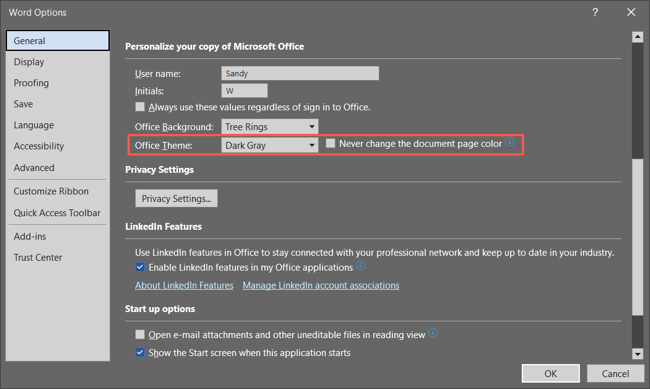
- Para o tema do escritório, escolha escuro cinza no menu suspenso. Se você é um assinante do Microsoft 365, pode escolher o tema preto, se quiser. Cinza escuro mantém a página cor branca, enquanto o preto muda para preto com texto em branco.
Observe que quando você usa o tema sombrio no Word, ele muda em seus outros aplicativos do Microsoft Office, como Outlook e Excel também.
- Se você alterar a configuração nas opções da palavra, selecione OK para aplicá -la. Se você alterá -lo na seção de conta, verá a alteração imediatamente.
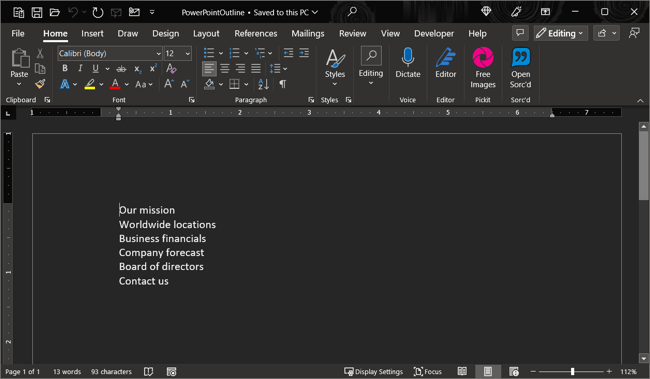
Para desligar o modo escuro mais tarde, retorne à configuração do tema do escritório e escolha colorido ou branco por sua preferência.
Modo Microsoft Word Dark Mode no Mac
O Microsoft Office funciona de maneira um pouco diferente no macOS. Quando você habilita o modo escuro no seu Mac, você pode ter o Microsoft Word siga o exemplo e use o Modo Dark. No entanto, você atualmente não tem a opção de usar o modo escuro no Word sem usá -lo no macOS.
- Para ativar o modo escuro no Mac, abra as preferências do sistema usando o ícone no seu dock ou no ícone da Apple na barra de menus.
- No Macos Ventura ou mais tarde, escolha a aparência à esquerda. Nas versões anteriores do macOS, selecione Geral.
- No topo, escolha escuro para ativar o modo escuro. Como alternativa, você pode escolher o automóvel para que seu Mac use o modo escuro apenas nas horas mais escuras do dia.
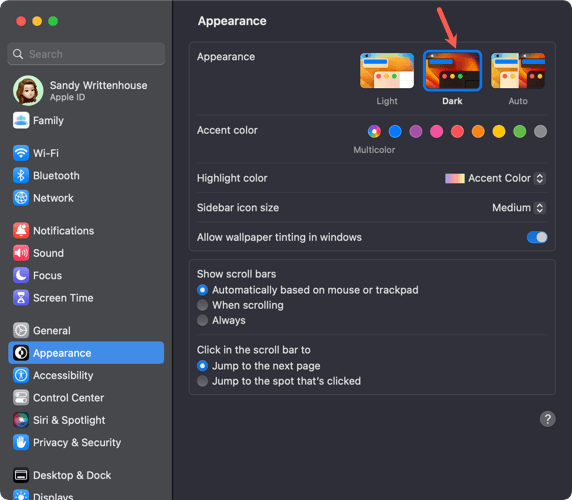
- Depois de entrar no modo escuro no seu Mac, você ajusta a palavra abrindo o aplicativo e selecionando palavras> Preferências na barra de menus.
- Vá para o general no canto superior esquerdo.
- Na seção Personalizar, você tem três opções:
- Desligue o Modo Dark: use isso para desativar o modo escuro no Word, mesmo se você habilitá -lo no seu Mac.
- Modo escuro tem uma cor da página escura: use isso para exibir a janela, menus e a página da página no modo escuro.
- Modo escuro tem uma cor branca da página: use isso para exibir a janela e menus do Word no modo escuro, mas mantenha a página de cor branca.
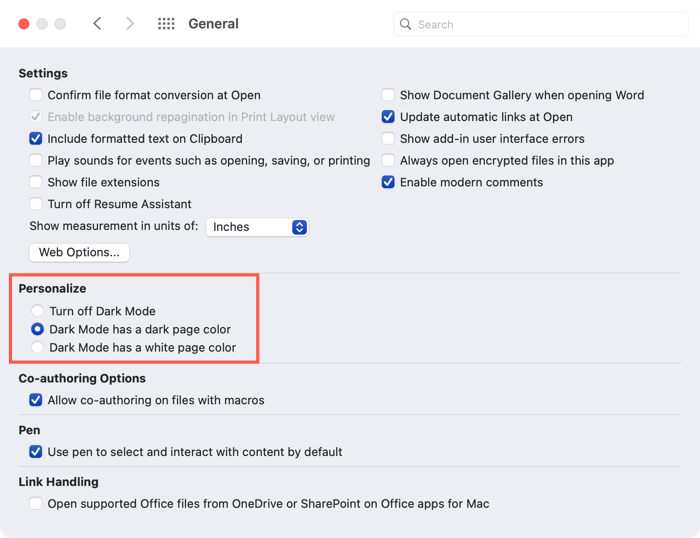
- Depois de escolher uma opção, você pode fechar as preferências da palavra e ver sua mudança imediatamente.
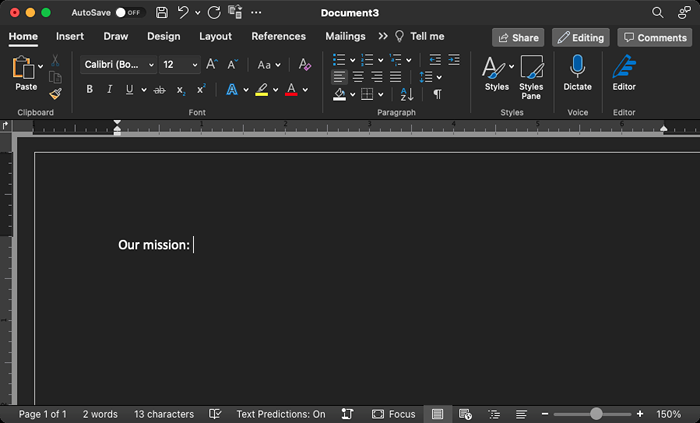
O modo escuro pode fazer uma grande diferença ao trabalhar em frouxo, então lembre -se disso. Se você também usa os aplicativos de produtividade do Google, dê uma olhada em como ativar o Modo Dark no Google Docs também.
- « Mouse Logitech não está funcionando? 11 correções para tentar
- O Snapchat não será aberto? 8 maneiras de consertar »

